Een doe-het-zelf kit bestaande uit een codepaneel met 5 druppels, een Fibaro binaire sensor en een 12V voeding voor in een stopcontact met een extra kabeltje om dit op het codepaneel en de sensor aan te sluiten.

Ik moet zeggen dat het mij qua functionaliteit een beetje tegen viel. Ik had verwacht te kunnen identificeren wie er badge’te en eventueel met een code te kunnen werken van “ik verlaat het huis”. Dit blijkt niet mogelijk te zijn; het enige wat je kan doen is de “deurbel” knop gebruiken voor de “ik verlaat het huis” gebeurtenis, en de druppels al dan niet met een code gebruiken om de “iemand komt binnen” gebeurtenis te registreren. Je weet niet wie, maar wel zit de beveiliging er in dat je zonder de juiste code of zonder een geldige druppel het “alarm” niet kan afzetten.
Het was toch wel een beetje een gepruts om het ding ineen te krijgen.
 De Fibaro binaire sensor toevoegen aan je HC2 is ook weer kinderspel. Gewoon “Devices” – “Add device” – “Add” en vervolgens op de sensor zelf het kleine knopje 3 keer snel achter mekaar indrukken.
De Fibaro binaire sensor toevoegen aan je HC2 is ook weer kinderspel. Gewoon “Devices” – “Add device” – “Add” en vervolgens op de sensor zelf het kleine knopje 3 keer snel achter mekaar indrukken.
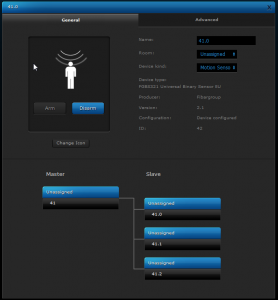
Je kan best ook hier het icoontje bij gelegenheid aanpassen naar een “Door Sensor”.
Wat je wel nog moet doen is in de HC2 config Parameter “3” veranderen in “0-Normal Open Input” voor een van de twee ingangen.
Het codepaneel zelf is niet zo simpel; als je het in het stopcontact steekt, pinkt het “power” lampje rood. Je moet eerst in “programming mode” gaan door het “*” en dan de programming pin code in te geven die ergens verborgen staat in de handleiding. (en dan volgen 2 beeps)
Om te kiezen voor alleen een druppel, zonder pin code moet je vervolgens op het nummer “1” drukken en dan “0” drukken (2 beeps). Dan moet je al je druppels gaan toevoegen.
Ik heb hiervoor de laatste drie cijfers van de druppel als identificatie genomen (met max 255) en dan gaat het als volgt: programming mode – “5” drukken (2 beeps) – 3 laatste cijfers drukken (2 beeps) – met de druppel badgen (3 beeps). Als de laatste stap niet lukt, gewoon nog eens badgen of opnieuw beginnen.
De rest ziet er wel leuk uit…
In mijn omgeving gebruik ik het codepaneel onder andere om te weten of er iemand thuis is of niet:
Indien iemand thuiskomt en badget met de druppel:
--[[
%% properties
43 value
%% events
%% globals
--]]
if (fibaro:getValue(43, "value")=="0") then
fibaro:debug("1->0 detected, aanwezigen: "..fibaro:getGlobalValue("G_IemandThuis"))
fibaro:setGlobal("G_IemandThuis","1")
fibaro:debug("Druppel open+gesloten: G_IemandThuis set to 1")
fibaro:call(75, "setProperty", "ui.Label1.value", "GeneralLock")
fibaro:call(75, "setProperty", "ui.Label2.value", "Druppel open+gesloten: G_IemandThuis set to 1")
fibaro:call(75, "setProperty", "ui.Label3.value", "INFORMATIONAL")
fibaro:call(75, "pressButton", "3")
fibaro:sleep(100)
end


 installeren met die genummerde klemmetjes die je gewoon over de stroomdraden kan steken waarvan je het verbruik wil weten.
installeren met die genummerde klemmetjes die je gewoon over de stroomdraden kan steken waarvan je het verbruik wil weten.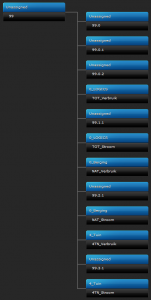 eenmaal in je z-wave netwerk geraakt krijg je in de HC2 interface een hele hoop devices bij ! Een deel ervan kan je al meteen op “This device is hidden in the system” zetten, aangezien ze toch geen nuttige informatie teruggeven. Zo zijn er devices die het symbool krijgen van een lichtmeter (?) en een of andere spanningswaarde meten (in mijn geval 58V, maar ik weet absoluut niet waar dat over gaat. De nuttige devices worden wel juist herkend, je vindt 3 Stroom-meters terug die in Ampere waardes meten en 3 verbruiksmeters die het Wattage in het oog houden. Eigenlijk hou je 6 devices van de 13 over die nuttig zijn.
eenmaal in je z-wave netwerk geraakt krijg je in de HC2 interface een hele hoop devices bij ! Een deel ervan kan je al meteen op “This device is hidden in the system” zetten, aangezien ze toch geen nuttige informatie teruggeven. Zo zijn er devices die het symbool krijgen van een lichtmeter (?) en een of andere spanningswaarde meten (in mijn geval 58V, maar ik weet absoluut niet waar dat over gaat. De nuttige devices worden wel juist herkend, je vindt 3 Stroom-meters terug die in Ampere waardes meten en 3 verbruiksmeters die het Wattage in het oog houden. Eigenlijk hou je 6 devices van de 13 over die nuttig zijn.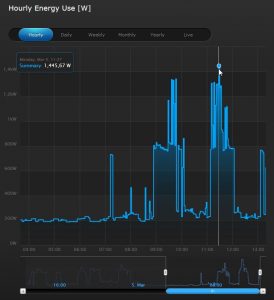 bruik op de som van alle meters. Dit kan je niet veranderen, dus zoals bijvoorbeeld in mijn geval zullen de totalen niet correct zijn (aangezien ik niet alle details meet en 1 meetpunt heb voor het totaal). Met wat filteren en prutsen kan je toch nog een mooi overzicht krijgen in het Energy Panel van de HC2.
bruik op de som van alle meters. Dit kan je niet veranderen, dus zoals bijvoorbeeld in mijn geval zullen de totalen niet correct zijn (aangezien ik niet alle details meet en 1 meetpunt heb voor het totaal). Met wat filteren en prutsen kan je toch nog een mooi overzicht krijgen in het Energy Panel van de HC2.
 Mooi design, wel aan de grote kant voor een thermostatische kraan. Werkt op 2 AA batterijen.
Mooi design, wel aan de grote kant voor een thermostatische kraan. Werkt op 2 AA batterijen. Als het goed is krijg je nu in de HC2 een mooi device bij.
Als het goed is krijg je nu in de HC2 een mooi device bij.

 Het mooie eraan is dat de dimmer ook nog eens het verbruik meegeeft aan de HC2.
Het mooie eraan is dat de dimmer ook nog eens het verbruik meegeeft aan de HC2.
 Dit is de Fibaro Dual Relay Switch. De schakelaar kan twee gescheiden kringen schakelen, elk van 1,5kW. Op zich een redelijk kleine module, enkel vind ik hier de aansluitingen ook weer een beetje tekort schieten.
Dit is de Fibaro Dual Relay Switch. De schakelaar kan twee gescheiden kringen schakelen, elk van 1,5kW. Op zich een redelijk kleine module, enkel vind ik hier de aansluitingen ook weer een beetje tekort schieten. De module integreren in je HC2 is weer als vanzelf : “Devices”- “Add device” – “Add” en vervolgens op de module 3 keer op het verzonken knopje rechtsboven drukken. Je krijgt dan 2 nieuwe geschakelde contacten in je devices.
De module integreren in je HC2 is weer als vanzelf : “Devices”- “Add device” – “Add” en vervolgens op de module 3 keer op het verzonken knopje rechtsboven drukken. Je krijgt dan 2 nieuwe geschakelde contacten in je devices.
 De Fibaro Door and Window Sensor. Een mooi glad design en in mijn ogen onmisbaar in een domotica installatie. Noodzakelijk om verwarmingen aan te sturen (in combinatie met de temperatuursensor), en het al dan niet ongewenst openen van deuren en ramen te detecteren.
De Fibaro Door and Window Sensor. Een mooi glad design en in mijn ogen onmisbaar in een domotica installatie. Noodzakelijk om verwarmingen aan te sturen (in combinatie met de temperatuursensor), en het al dan niet ongewenst openen van deuren en ramen te detecteren.
 Om de temperatuursensor te monteren moet je wel een beetje prutsen. Op de tekening hiernaast zie je de sensor wanneer die open gedaan wordt. Eronder zie je de temperatuursensor zelf, en die moet nog gemonteerd worden. Volgens mij niet zo overduidelijk in de handleiding aangegeven, maar als je de deursensor houdt zoals hiernaast aangegeven, moet de temperatuursensor met de platte kant naar beneden in de drie rechtse aansluitingen van het blauwe blokje vast gevezen worden.
Om de temperatuursensor te monteren moet je wel een beetje prutsen. Op de tekening hiernaast zie je de sensor wanneer die open gedaan wordt. Eronder zie je de temperatuursensor zelf, en die moet nog gemonteerd worden. Volgens mij niet zo overduidelijk in de handleiding aangegeven, maar als je de deursensor houdt zoals hiernaast aangegeven, moet de temperatuursensor met de platte kant naar beneden in de drie rechtse aansluitingen van het blauwe blokje vast gevezen worden.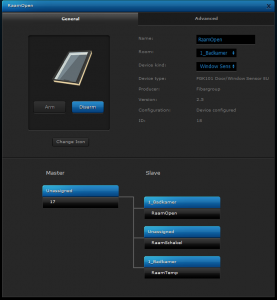
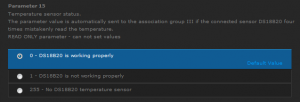 Ook hier lijkt het mij best om de temperatuursensor eerst te calibreren en de offset in de HC2 juist in te stellen bij “Advanced” zodat de temperatuur goed geijkt is en correct weergegeven wordt.
Ook hier lijkt het mij best om de temperatuursensor eerst te calibreren en de offset in de HC2 juist in te stellen bij “Advanced” zodat de temperatuur goed geijkt is en correct weergegeven wordt. die ik nog had liggen te gebruiken (eender welke elektriciteitsdraad met 3 aders is goed, en 0,25 mm² is dik genoeg. Verder een beetje kabelgoot die je gemakkelijk met een ijzerzaag in verstek kan zagen en gewoon op zijn plaats bevestigt met dubbelzijdige montagetape. Je kan best ook een beetje krimpkous over de draden zetten, teneinde geen valse contacten te maken.
die ik nog had liggen te gebruiken (eender welke elektriciteitsdraad met 3 aders is goed, en 0,25 mm² is dik genoeg. Verder een beetje kabelgoot die je gemakkelijk met een ijzerzaag in verstek kan zagen en gewoon op zijn plaats bevestigt met dubbelzijdige montagetape. Je kan best ook een beetje krimpkous over de draden zetten, teneinde geen valse contacten te maken.






